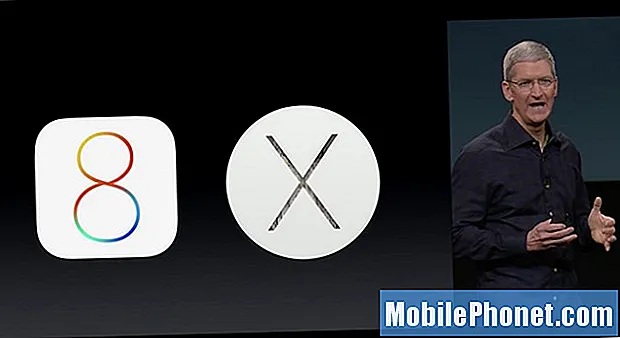Sadržaj
- Saznajte kako riješiti problem s # Samsung Galaxy S7 (# GalaxyS7) ako prikazuje poruku o pogrešci "Nažalost, kontakti su zaustavljeni".
- Što učiniti ako vaš telefon pokaže pogrešku kada pokušate nazvati kontakt, urediti, dodati ili čak samo pregledati.

- Isključite svoj Samsung Galaxy S7.
- Pritisnite i držite tipke za početno i glasnoću, zatim pritisnite i držite tipku za uključivanje.
- Kad se Samsung Galaxy S7 prikaže na zaslonu, otpustite tipku za uključivanje, ali i dalje držite tipke za početnu i glasnoću.
- Kad se prikaže logotip Androida, možete otpustiti obje tipke i ostaviti telefon da odstoji oko 30 do 60 sekundi.
- Pomoću tipke za smanjivanje glasnoće pomičite se kroz opcije i označite "obriši particiju predmemorije".
- Jednom istaknuto, možete pritisnuti tipku za uključivanje / isključivanje da biste je odabrali.
- Sada označite opciju "Da" pomoću tipke za smanjivanje glasnoće i pritisnite tipku za uključivanje / isključivanje da biste je odabrali.
- Pričekajte dok vaš telefon ne završi s brisanjem particije predmemorije. Po završetku označite "Ponovno pokreni sustav sada" i pritisnite tipku za uključivanje / isključivanje.
- Telefon će se sada ponovno pokrenuti duže nego inače.
Brisanje predmemorije sustava vrlo je učinkovit postupak za manje probleme s firmverom, posebno one koji se pojave nakon ažuriranja. Međutim, ako ovo ne riješi problem, predlažem da izvršite glavno resetiranje kako biste vratili telefon na tvorničke postavke.
- Napravite sigurnosnu kopiju podataka.
- Uklonite svoj Google račun.
- Isključite zaključavanje zaslona.
- Isključite svoj Samsung Galaxy S7.
- Pritisnite i držite tipke za početno i glasnoću, zatim pritisnite i držite tipku za uključivanje.
BILJEŠKA: Nije važno koliko dugo pritiskate i držite tipke za početno i pojačavanje zvuka, to neće utjecati na telefon, ali dok pritisnete i držite tipku za uključivanje / isključivanje, tada telefon počinje reagirati.
- Kad se Samsung Galaxy S7 prikaže na zaslonu, otpustite tipku za uključivanje, ali i dalje držite tipke za početnu i glasnoću.
- Kad se prikaže logotip Androida, možete otpustiti obje tipke i ostaviti telefon da odstoji oko 30 do 60 sekundi.
BILJEŠKA: Poruka "Instaliranje ažuriranja sustava" može se prikazati na zaslonu nekoliko sekundi prije prikazivanja izbornika za oporavak Android sustava. Ovo je samo prva faza cijelog procesa.
- Pomoću tipke za smanjivanje glasnoće krećite se kroz opcije i označite "wipe data / factory reset".
- Jednom istaknuto, možete pritisnuti tipku za uključivanje / isključivanje da biste je odabrali.
- Sada označite opciju "Da - izbriši sve korisničke podatke" pomoću tipke za smanjivanje glasnoće i pritisnite tipku za uključivanje / isključivanje da biste je odabrali.
- Pričekajte dok vaš telefon ne završi s glavnim resetiranjem. Po završetku označite "Ponovno pokreni sustav sada" i pritisnite tipku za uključivanje / isključivanje.
- Telefon će se sada ponovno pokrenuti duže nego inače.
Kontakti se ruše prilikom uređivanja, dodavanja ili pregledavanja kontakta
To je očito problem s aplikacijom, pogotovo ako niste ažurirali firmware. Aplikacije se neprestano ruše bez ikakvog razloga, pa pod pretpostavkom da niste učinili ništa što je moglo pokrenuti ovu pogrešku, eto što ćete učiniti:
- Ponovo pokrenite telefon. To je možda samo manja greška u sustavu ili hardveru.
- Ponovno otvorite Kontakti i pokušajte dodati novi kontakt ili urediti postojeći.
- Ako se pogreška i dalje javlja, pokušajte pokrenuti brojčanik i nazovite broj s popisa kontakata.
- Ako se pojavi pogreška, pokušajte obrisati predmemoriju i podatke aplikacije Dialer, a zatim aplikaciju Contacts da biste ih obje resetirali. Pogledajte korake u nastavku.
- Ako se problem nastavi, resetirajte telefon na tvorničke postavke. Koraci ispod.
Evo koraka za brisanje predmemorije i podataka uključenih aplikacija, kao i kako izvršiti vraćanje na tvorničke postavke:
Brisanje predmemorije i podataka
- Na početnom zaslonu dodirnite ikonu Aplikacije.
- Pronađite i dodirnite Postavke.
- Dodirnite Aplikacije, a zatim Upravitelj aplikacija.
- Prijeđite prstom do kartice SVE.
- Pronađite i dodirnite dotičnu aplikaciju.
- Prvo dodirnite gumb Prisilno zatvori.
- Zatim dodirnite Pohrana.
- Taknite Clear cache, a zatim Clear data, Delete.
Vraćanje na tvorničke postavke
- Na početnom zaslonu dodirnite ikonu Aplikacije.
- Pronađite i dotaknite Postavke, a zatim dodirnite Sigurnosna kopija i resetiranje.
- Dodirnite Resetiranje tvorničkih podataka i dodirnite Resetiraj uređaj.
- Ako je uključena značajka zaključavanja zaslona, unesite lozinku ili PIN.
- Dodirnite Nastavi.
- Dodirnite Izbriši sve da biste potvrdili svoju radnju.
Nadam se da će vam ovi postupci pomoći u rješavanju problema s telefonom. Slobodno nas kontaktirajte, trebala bi vam dodatna pomoć.
Poveži se s nama
Uvijek smo otvoreni za vaše probleme, pitanja i prijedloge, pa nas slobodno kontaktirajte ispunjavanjem ovog obrasca. Ovo je besplatna usluga koju nudimo i za nju vam nećemo naplatiti niti lipe. Ali imajte na umu da svakodnevno primamo stotine e-poruka i nemoguće nam je odgovoriti na svaku od njih. Ali budite sigurni da čitamo svaku poruku koju primimo. Za one kojima smo pomogli, proširite vijest dijeljenjem naših postova s prijateljima ili jednostavno lajkanjem naše Facebook i Google+ stranice ili nas slijedite na Twitteru.